如何用手机搜索连接隐藏WiFi 用手机搜索连接隐藏WiFi的教程
- WBOYWBOYWBOYWBOYWBOYWBOYWBOYWBOYWBOYWBOYWBOYWBOYWB转载
- 2024-01-12 09:18:263930浏览
如何用手机搜索连接隐藏wifi?我们为了不被别人蹭网,总是会隐藏自己的无线网络名称,被隐藏起来的无线网络是不会在列表中显示的。那么,要是想要用手机连接隐藏的无线网络,该怎么操作?下面就是用手机连接隐藏wifi的教程,一起了解一下。
1、进入【设置】,点击【无线和网络】。
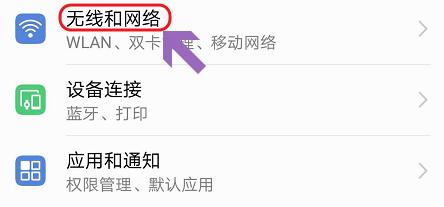
2、在无线和网络的设置界面,点击【添加其他网络...】(点击【WLAN】则可以查看所有的无线网络)
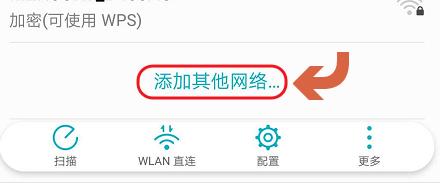
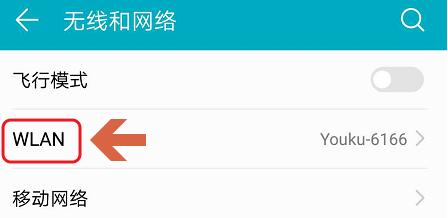
3、进入界面后,输入想要连接的无线网络的名称,并将【安全性】中的【WPA/WPA 2 PSK】选定。
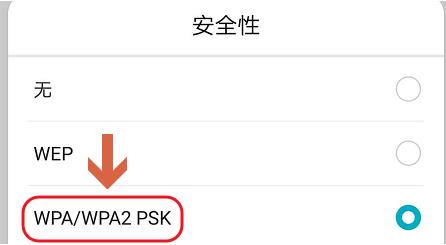
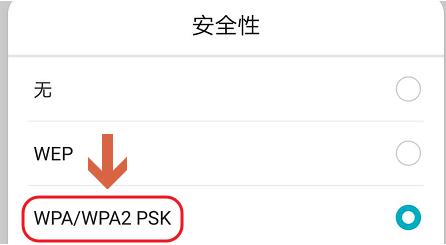
4、最后输入自己设置的无线密码,就可以连接了。
以上是如何用手机搜索连接隐藏WiFi 用手机搜索连接隐藏WiFi的教程的详细内容。更多信息请关注PHP中文网其他相关文章!
声明:
本文转载于:nndssk.com。如有侵权,请联系admin@php.cn删除

